1、本次操作演示使用的办公软件为Excel 2013版本。
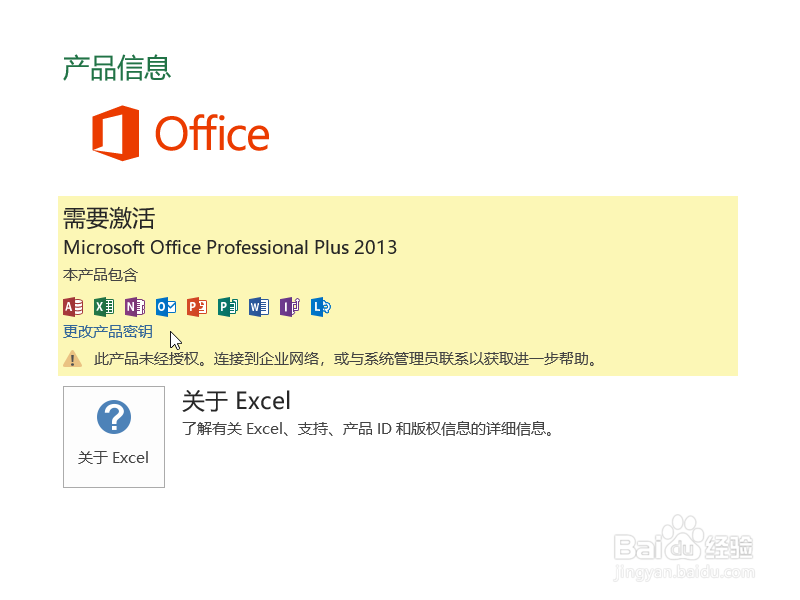
2、新建一个电子表格,在表格中输入演示数据性别,下面我们来进行对相同性别的数量统计操作。

3、在菜单栏中选择插入点击,在工具栏中点击数据透视图。

4、这时会自动弹出透视数倌栗受绽据图设置栏,鼠标点击选择需要分析的数据区域,然后在选择放置数据透视表的位置,放置数据表的位置可以是现有工作表空白处的任意位置,也可是新建的一个新工作表,可根据需求自行选择。
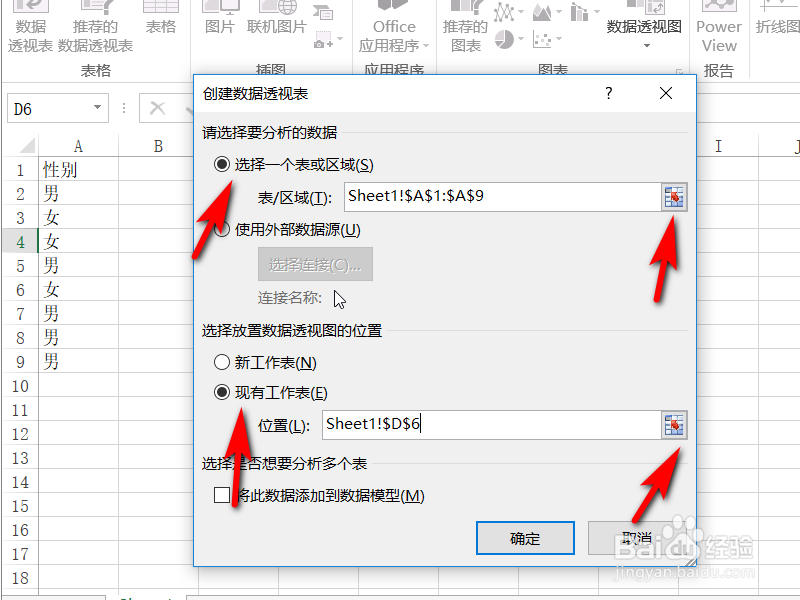
5、点击确认之后可以看到数据透视表6、图表3、和数据透视表字段设置栏(数据透视表字段设置栏在文档右侧)。

6、然后我们在数据透视表字段设置栏可以看到性别一项,这时鼠标左键点击一下数据透视表6。

7、这时在数据透视表字段设置栏可以看到布局,用鼠标将性别字段拖动至行标签和数值两个方框内即可。

8、这样我们就可以看到数据透视表已经统计出来同一个值的数量了。
